Веб-браузеры, включая популярные, такие как Google Chrome, Mozilla Firefox, Opera, Microsoft Edge и даже Internet Explorer, могут сохранять ваши пароли. Эта функция упрощает вход в ваши онлайн-аккаунты. Если вы решили сменить веб-браузер или использовать менеджер паролей, вы можете перенести все свои пароли из текущего браузера в новый, что намного проще, чем вводить их вручную для каждого сайта.
Содержание
- Как экспортировать пароли из Mozilla Firefox
- Как экспортировать пароли из Microsoft Edge или Internet Explorer
- Как экспортировать пароли из Google Chrome
- Как экспортировать пароли из Opera
- Почему стоит экспортировать пароли?
ПРИМЕЧАНИЕ. В этом руководстве мы использовали последние версии браузеров на момент написания: Google Chrome 78, Mozilla Firefox 70, Opera 64, Microsoft Edge 44 и Internet Explorer 11.
Как экспортировать пароли из Mozilla Firefox
Mozilla Firefox не предоставляет встроенной функции для экспорта паролей. Лучший способ сделать это – использовать сторонний инструмент, такой как FF Password Exporter, разработанный Кайлом Спиррином. Этот инструмент доступен на GitHub.
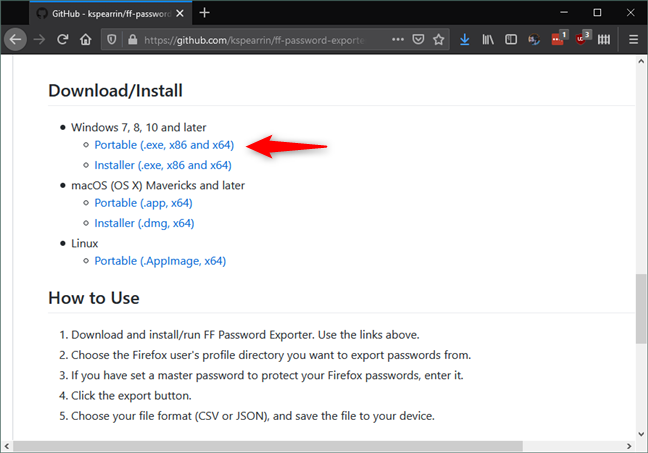
После загрузки, запустите FF-Password-Exporter-Portable-1.1.1. Программа автоматически обнаружит ваш профиль в Firefox, если этого не произойдет, используйте опцию «Выбрать каталог пользовательского профиля».
Процесс экспорта
- Введите мастер-пароль, если он установлен.
- Нажмите Экспорт паролей.
- Выберите папку и имя файла для сохранения ваших паролей (рекомендуется использовать формат CSV).
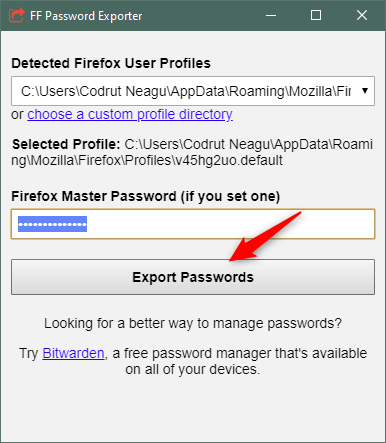
Как экспортировать пароли из Microsoft Edge или Internet Explorer
Пароли из Microsoft Edge и Internet Explorer хранятся в Credential Manager Windows. Для простоты используйте сторонний инструмент VaultPasswordView от NirSoft. Скачайте его [здесь](https://www.nirsoft.net/utils/vault_password_view.html/) и распакуйте.
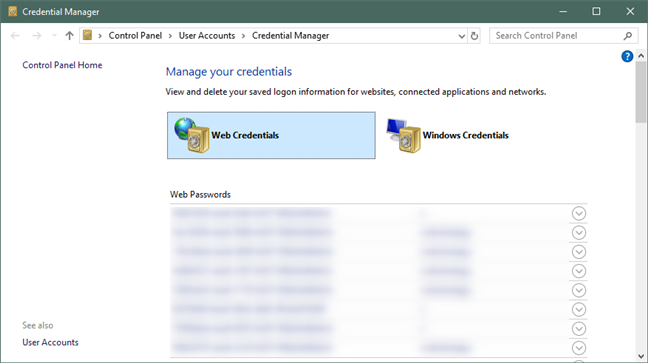
Шаги экспорта
- Откройте VaultPasswordView.exe.
- Выберите Расшифровать файлы.
- Введите пароль учетной записи Windows.
- Создайте HTML-отчет со всеми паролями.
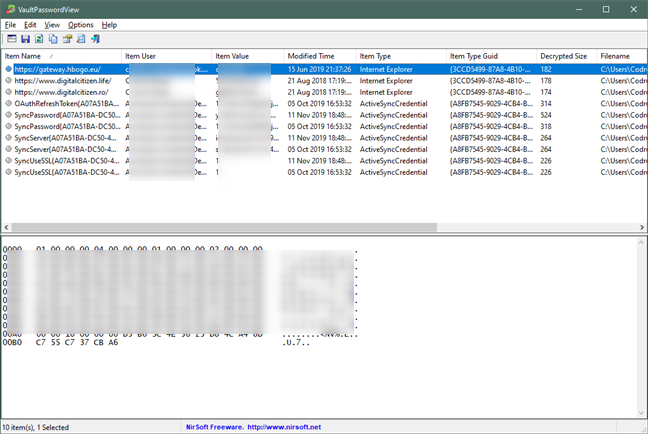
Как экспортировать пароли из Google Chrome
Откройте Google Chrome и перейдите в меню, нажимая на три точки в правом верхнем углу.
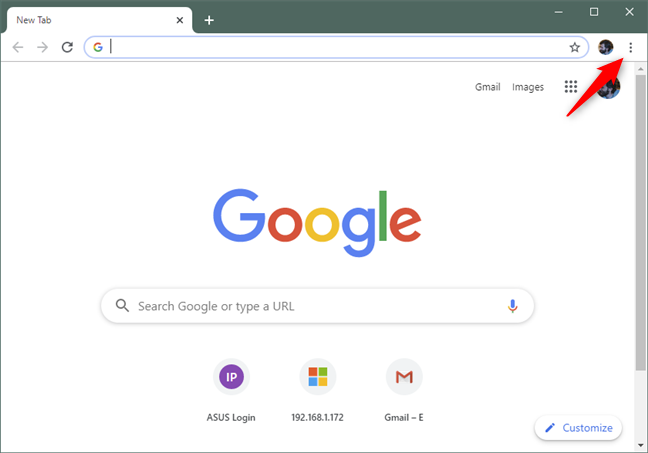
Перейдите в Настройки → Автозаполнение → Пароли. В разделе Сохраненные пароли выберите Экспорт паролей.
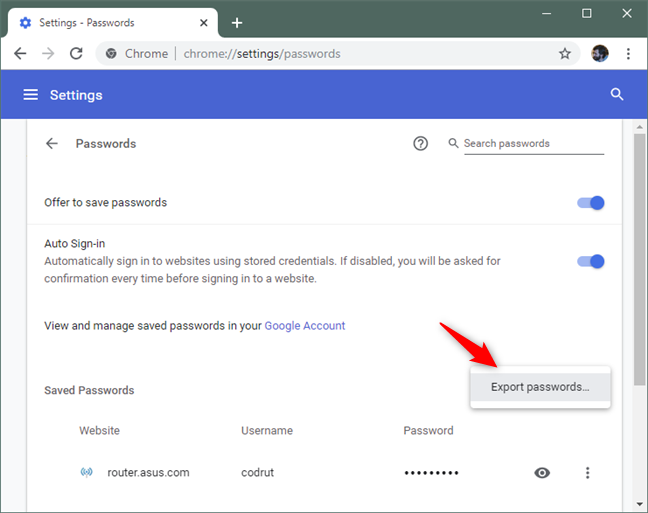
Заключительные шаги
- Выберите путь для сохранения CSV-файла.
- Нажмите Сохранить.
Как экспортировать пароли из Opera
В Opera нажмите кнопку «O» в верхнем левом углу, выберите Настройки, затем Конфиденциальность и безопасность → Пароли.
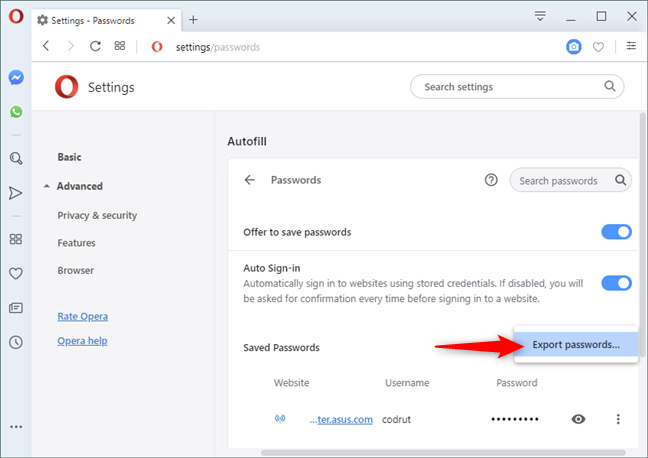
Процесс экспорта в Opera
- Выберите экспорт паролей.
- Укажите место для сохранения файла.
Почему стоит экспортировать пароли?
Экспорт паролей может быть полезен для:
- Переноса на новый компьютер.
- Использования менеджеров паролей.
- Создания резервной копии учётных записей.
Надеемся, данное руководство было полезно! Делитесь своим опытом и вопросами в комментариях ниже.


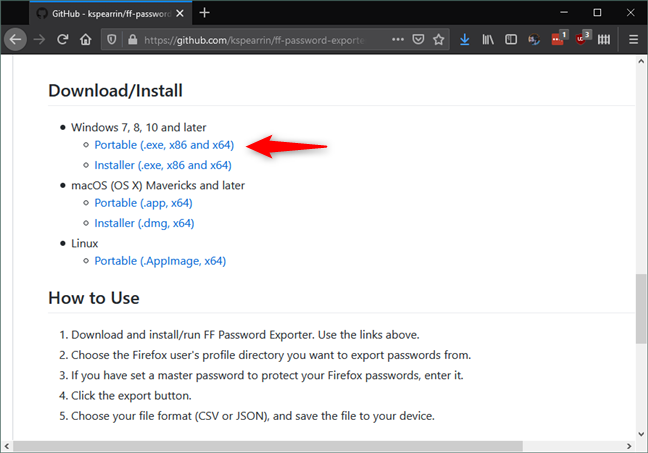
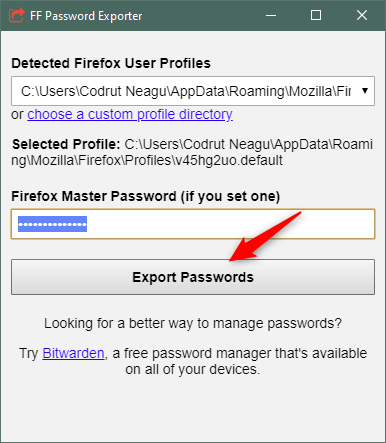
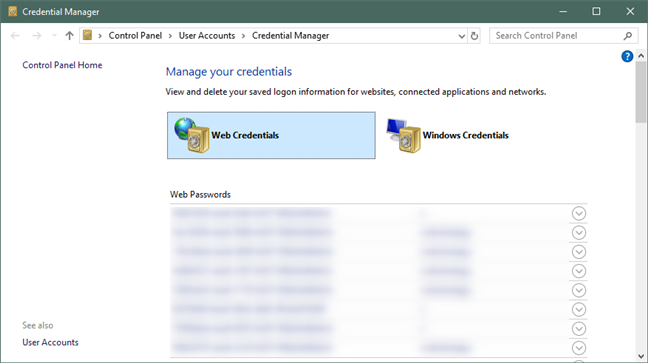
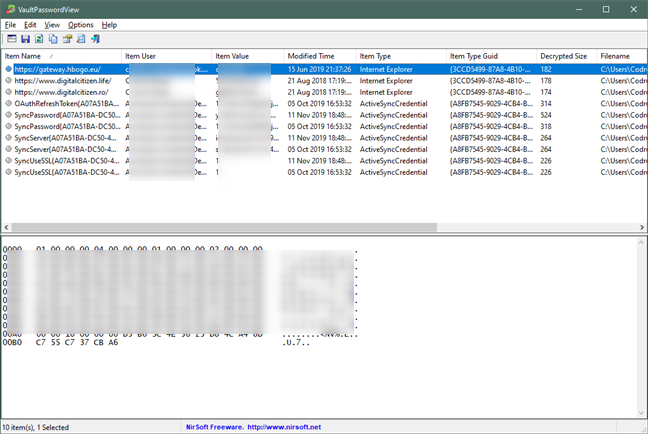
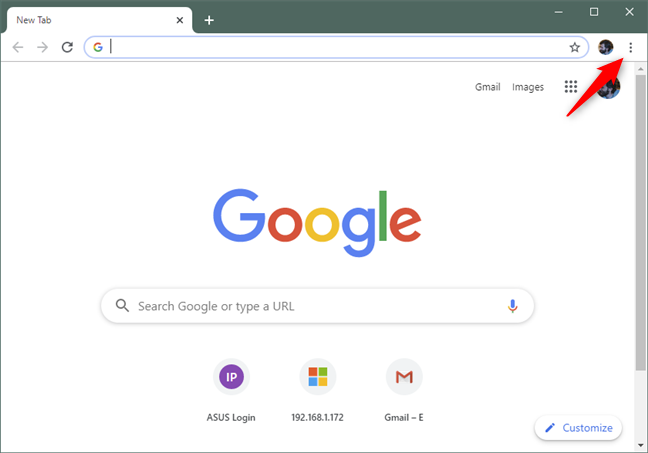
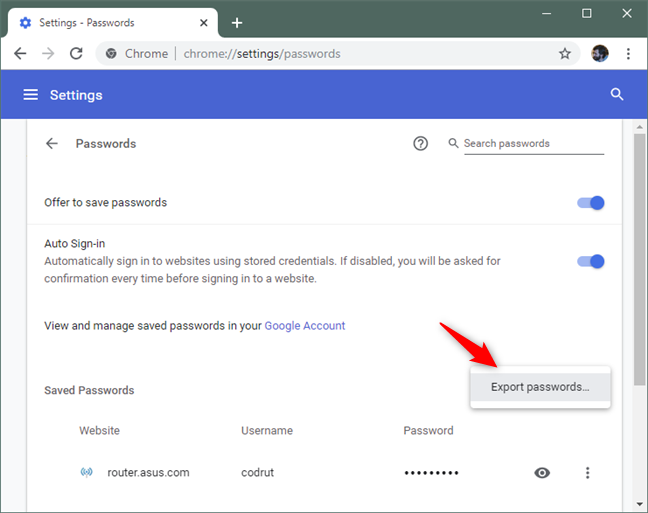
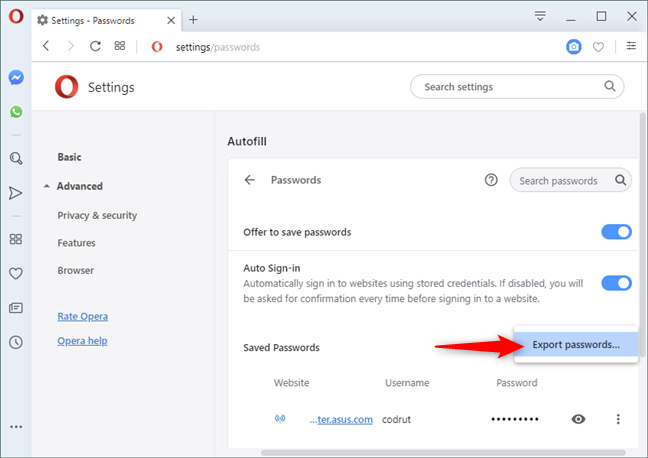














Анна -
Отличная статья! Никогда не думала, что экспорт паролей может быть таким простым.
Николай12 -
Кто-нибудь знает, помогает ли это в регулярной безопасности? Или лучше использовать специальные программы?
Людмила -
Как я рада, что нашла эту статью! Самое время привести все пароли в порядок
Виктор -
Я использую браузер Opera и все всегда делает быстро. Партия паролей тоже быстро экспортировалась, спасибо
Саша IT -
Кроме экспорта паролей, есть ли другие методы безопасного хранения? Поделитесь опытом!
Иван78 -
Для чего вообще нужно экспортировать пароли? Я всегда храню их в менеджере паролей.
Тимур -
Замечательная инструкция, все понятно и доступно объяснено. Спасибо!
Лена -
Классная статья, мне очень помогла. Экспортировала все пароли в один файл, теперь спокойна
Настя -
Тогда, когда понадобилось экспортировать пароли, сильно проигрываешь, если не знаешь как это сделать
Роман -
Отличный пост, но в будущем, возможно, стоит сосредоточиться на безопасности паролей.
Ольга -
Хорошие советы, но мне просто лень с этим заморачиваться. Пользуюсь одним паролем для всего
Дмитрий -
Согласен, изменение браузера и перенос паролей — это настоящая головная боль. Статья помогла!
Татьяна86 -
А у кого-то есть опыт использования менеджеров паролей? Не всегда получается запомнить все
Попугай -
С хорошими паролями жизнь становится проще! Надо попробовать ваши советы
Светлана П. -
Вот это полезная информация! Я только что экспортировала свои пароли из Chrome, и теперь они у меня в надежном месте
МишаКот -
А можно ли экспортировать пароли из браузеров напрямую в Google? Это было бы удобно!
Алексей -
Хочу выделить, что экспорт паролей должен быть хорошо защищен. Важно не забывать об этом
Евгения -
Можно ли использовать один и тот же файл для экспорта паролей из разных браузеров? Не очень понял это
Елена -
Мне кажется, что безопасность в каждом браузере разная. Стоит ли доверять им свои пароли
КотикМимими -
Уже долго ищу как это сделать в Firefox! Теперь знаешь, что и как делать.
Кирилл -
Быстро и просто! Не думал, что смогу экспортировать из всех этих браузеров. Спасибо вам!
Надя -
Прикольно! Теперь я могу управлять своими паролями более удобно. Крутая статья!
Игорь -
Думаю, стоит использовать разные пароли для разных сайтов, чтобы повысить безопасность.
Марина_Сан -
Неужели в Internet Explorer тоже можно экспортировать пароли? Никогда об этом не слышала
Котенок -
Экспорт паролей из разных браузеров — это как шпионская операция. Успеха всем в этом деле